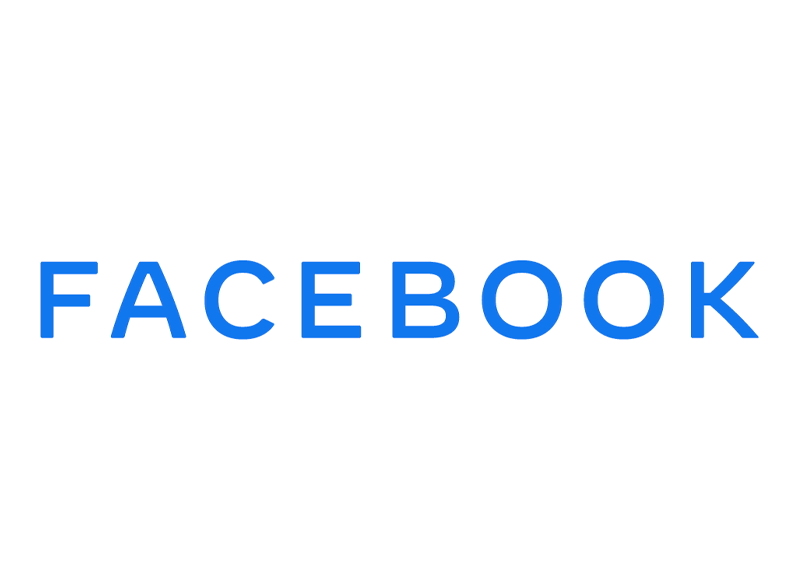Terang kumaha ngagunakeunana OBS studio Mangpaat pisan pikeun sadaya jalma anu resep kana siaran dina Facebook Live, hatur nuhun anu tiasa ngajantenkeun kontén anjeun ngahontal seueur jalmi ngalangkungan streaming, sahingga nyohor di komunitas jaringan.
Dina tulisan ieu kami bakal ngajelaskeun kumaha nyiarkeun langsung sareng Facebook Live sareng OBS, anu terakhir mangrupikeun éditor anu kuat anu kedah anjeun tingali.
Naon OBS sareng naon kanggo Facebook Live
OBS Studio mangrupikeun salah sahiji program streaming utami. Éta mangrupikeun parangkat lunak gratis sareng sumber terbuka anu gampang pisan dianggo sareng éta cocog sareng kaseueuran platform utama sapertos Kedutan, Kaulinan Facebook sareng YouTube, Diantarana.
Éta ngagaduhan sajumlah ageung alat pikeun tiasa ngonpigurasikeun duanana pidéo sareng sora na, sareng sadayana panganteur na intuitif pisan, anu hartosna éta tiasa dianggo tanpa masalah bahkan ku pemula sareng pangalaman sakedik dina ngagunakeun jinis program ieu.
Atuh ku parangkat lunak ieu dimungkinkeun pikeun ngirimkeun pidéo ngalangkungan internét, tiasa nganggo platform sapertos Facebook Live, sareng ngamungkinkeun panggunaan témplat, saringan, tombol sareng seueur deui. Salaku tambahan, éta mangrupikeun program anu sayogi pikeun MacOS, Windows sareng Linux, sareng antar muka grafis
Hatur nuhun kana bantosan program ieu anjeun bakal tiasa rékaman tina kaméra wéb atanapi kaméra propésional sareng disiarkeun ngalangkungan internét dina streaming, salian ti tiasa ngarekam layar PC atanapi konsol gim, tiasa nyaluyukeun parameter anu béda-béda pikeun tiasa nawiskeun kualitas audio sareng gambar anu pangluhurna. Kukituna, OBS Studio mangrupikeun salah sahiji perangkat lunak favorit pikeun streamer.
Sanaos panggunaanna kadang-kadang sigana rumit, gampang pisan pikeun biasa waé, salian ti nawiskeun seueur kamungkinan nalika nambihan plugins sareng ekstensi anu béda.
Kumaha cara nyetél sareng nganggo OBS Studio sareng Facebook Live
Kitu cenah, urang bakal ngajar anjeun kumaha cara nyetél sareng nganggo OBS pikeun siaran di Facebook Live:
Mimiti penting pikeun anjeun mariksa kagancangan sambungan, Sangkan anjeun tiasa mastikeun yén anjeun bakal gaduh cekap kacepetan pikeun sanggup ngungkulan paménta siaran langsung. Disarankeun pikeun kualitas pidéo janten saé éta di luhur 7-8 Mbps.
Sakali ieu parantos anjeun kedah angkat ka Halaman wéb resmi OBS (pencét IEUH) jeung unduh aplikasi ngaklik Unduhan teras milih anjeun sistem operasi. Turutan prosés anu biasa pikeun pamasangan sareng, saatos réngsé, ngajalankeun program.
Sakali anjeun parantos ngagaduhan perangkat lunak dipasang, waktosna kanggo anjeun pikeun nganggo pangotéktak anjeun Facebook.com, dimana anjeun bakal lebet nganggo nami pangguna sareng kecap akses anjeun. Dina halaman utama anjeun kedah kana bagian publikasi, anu anjeun bakal mendakan di luhur, sareng pencét dina tombol Pidéo langsung.
Hal salajengna anu anjeun kedah lakukeun nyaéta lebetkeun panel konfigurasi tina pungsi ieu sareng milih pakakasna Anggo tombol aliran, tempatkeun judul sareng pedaran pikeun pidéo éta sareng atur privasi, salian ti sésa ciri aliranna. Ayeuna buka bagian dimana anjeun mendakanana Konci aliran, kode anu anjeun kedah salin teras témpél kana OBS.
Teras anjeun kedah angkat OBS Studio, dimana anjeun kedah angkat ka juru kénca layar teras angkat ka pilihan na Adegan, dimana anjeun kedah nambihan Tambihkeun adegan. Dina waktos éta anjeun bakal ngalebetkeun nami anu dipikahoyong sareng nuturkeun léngkah anu dituduhkeun dina layar.
Teras, dina bagian éta Sumber cai anjeun tiasa nambihan jinis elemen rékaman éksternal pikeun mikropon, kaméra…; sareng upami anjeun ka Adun audio, anjeun tiasa ningkatkeun kualitas éta saluyu sareng kabutuhan anjeun dina urutan nawiskeun kualitas pangluhurna pikeun pemirsa.
Sakali anjeun parantos ngadamel pidéo umum sareng setélan sora umum, anjeun tiasa kana fungsina emisión, anu anjeun kedah pencét, bagian anu anjeun ogé bakal mendakan dina ménu Setélan. Sakali anjeun parantos ngahontal pilihanna emisióndi mana palayanan anjeun kedah pencét dina menu turun-turun, teras pilih Facebook Live.
Sakali ieu réngsé, di lapangan Konci pangiriman anjeun bakal kedah nempelkeun konci aliran anjeun ngagaduhan tina Facebook.
Rengse léngkah-léngkah ieu, bakal waktuna pencét aplicar sareng buka tampilan utama parangkat lunak, milih opsi na Mimitian pangiriman anu bakal muncul di beulah katuhu handap layar. Ieu bakalan ngirim sinyal ka Facebook Live, anu anjeun kedah tetep kabuka. Bakal nyambung sareng Produser Facebook sareng anjeun bakal tiasa ningali kumaha éta nyambung sareng anjeun bakal tiasa ningali sawangan siaran.
Pas anjeun mariksa yén sagalana leres-leres ngonpigurasi sareng anu anjeun pikahoyong, anjeun ngan ukur kedah mencét tombol biru tina Produser, dimana nyebutkeun Ngirimkeun sareng siaran bakal dimimitian.
Émut yén anjeun tiasa ngalakukeun siaran tés, anu ngan ukur pangurus fanpage Facebook anu tiasa ningali hasilna, sareng disarankeun pisan anjeun sok ngalakukeun éta sateuacan mimiti nyiarkeun pikeun kahiji kalina. Nyatana, éta bakal dianjurkeun pikeun ngalakukeun tés sateuacan ngamimitian siaran, sahingga anjeun tiasa mastikeun yén sadayana jalan sampurna sateuacan ngamimitian nyiarkeun. Ku cara kieu anjeun bakal nyingkahan kamungkinan masalah anu muncul pas anjeun mimiti streaming.
Facebook nawiskeun kamungkinan hébat nalika ngeunaan siaran dina streaming, janten éta mangpaat pisan pikeun perusahaan sareng individu anu resep dina ngalaksanakeun pangiriman ulang sadaya jinis acara sareng kontén, salami éta saluyu sareng kawijakan platform., Anu kami nyarankeun yén anjeun sok maca, boh dina Facebook atanapi dina sésana jasa anu sami. Ku cara ieu anjeun bakal nyingkahan dilarang ku platform pikeun ngaluarkeun eusi anu henteu pantes.